|
|
 |
| |
|
AllSubmitter - регистрация в поисковых системах и каталогах. |
 |
|
|
|
| |
| |

|
|
Работа с программой
Внимание: Параметры соединения с Proxy-сервером вы можете
задать в меню "О программе" > "Активация"
ссылка Proxy.
Шаг 1 - Создание проекта.
Откройте меню "Проект" - "Новый проект", введите
название и нажмите кнопку создать.
Примечание:
Проекты обязательно должны
находиться в каталоге программы projects.
Шаг 2 - Редактирование проекта.
Откройте меню "Проект" - "Редактировать", перед Вами
откроется следующее меню.
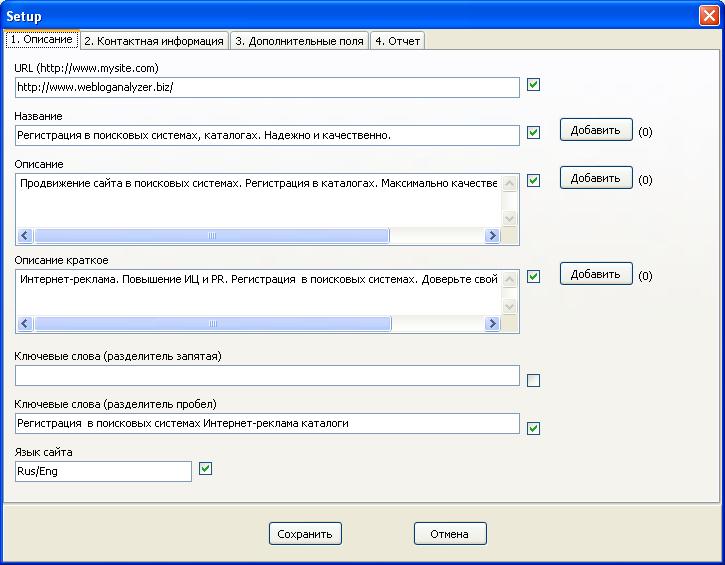
Здесь Вы должны поместить подробную информацию о сайте, согласно
названиям полей (закладка 1), а также свою контактную информацию
(закладка 2). Вся эта информация будет использоваться для
заполнения аналогичных полей в каталоге. Также существуют
дополнительные поля (закладка 3), которые Вы можете использовать
по своему усмотрению (нестандартные данные или альтернативное
описание какого-либо другого поля ...), для чего Вы должны ввести
сначала название этого поля, а потом значение.
Например: (url Pad файла, url - картинки, размер и т.д.)
необходимые для регистрации, в каталогах софта или других
информационных ресурсах Интернета, программа ведь универсальна.
Примечание:
Для полей "Название", "Описание", "Описание краткое", а так же
дополнительных полей "Field 1", "Field 2", "Field 3" (закладка
3),вы можете задать несколько значений, и в дальнейшем программа
будет случайным образом выбирать одно из них.
Для этого нажмите кнопку  расположенную рядом с полем расположенную рядом с полем
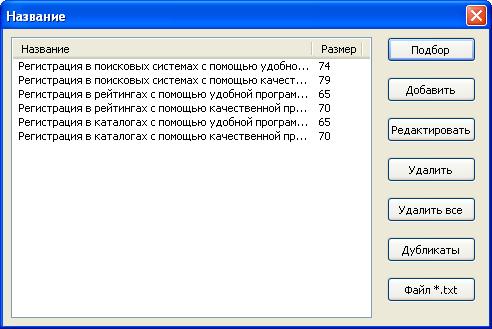
На появившейся форме нажмите  , и введите нужное вам значение. , и введите нужное вам значение.
Так же программа может автоматически создать список значений для
этого нажмите 
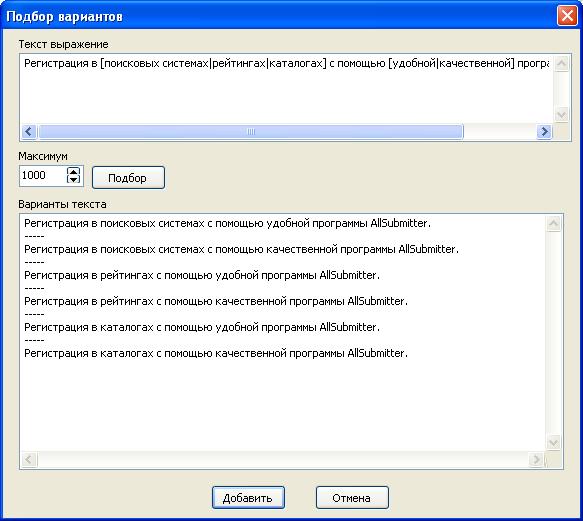
В поле ввода "Текст выражение" введите текст выражения, смотрите
пример на рисунке.
Внимание: Для избегания коллизий не
используйте в тексте выражения строку
"-----".
Нажмите  . .
В поле ввода "Варианты текста" появятся все возможные варианты
текста, разделённые строкой "-----",
но не больше значения заданного в поле "Максимум".
Затем в поле ввода "Варианты текста" вы можете их
отредактировать(добавить,удалить) и т.д..
Нажмите  . .
Обратите внимание, что бы в дальнейшем программа могла
использовать поле, необходимо его отметить галочкой.
Шаг 3 - Открытие базы данных.
Создайте (выбрав в меню программы "Базы данных" -
"Создать новую ..."), или откройте(меню "Базы данных"
-"Открыть ...") существующую в поставке программы, базу
навигационных и поисковых систем.
Примечание:
Базы данных обязательно должны
находиться в каталоге программы db.
Шаг 4 - Работа.
Далее, нажимая кнопку "Вперед URL"(или клавишу F1) вы будете
переходить на следующие каталоги/поисковые системы для
регистрации.
При открытии страницы с регистрацией Вам достаточно нажать кнопку
"Заполнить"(или клавишу F2) и все данные будут заполнены,
вам останется только при необходимости отредактировать их, после
чего нажать кнопку добавления на самой странице регистрации и
подождать успешного завершения.
Или же просто, пользуясь как обычным Браузером, зайдя на любую
регистрационную форму, вы сможете заполнить ее одним нажатием на
кнопку "Заполнить"(или клавишу F2).
Пример.

Как видите, программа одним нажатием кнопки
"Заполнить" :
- Создала напротив каждого поля выпадающий список вероятных
значений.
- Заполнила все поля Автоматически.
- Также заполнила поле "Раздел" из возможных значений
указанных при создании проекта в поле "Список категорий, в которых
вы хотите регистрировать ваш сайт (через пробел)" ( "Проект" -
"Редактировать" - "2. Контактная информация")
Даже если программа делает ошибку в подстановке вы можете
легко выбрать из выпадающего списка нужной вариант подстановки для
поля. Более того, программа постоянно учиться, чем больше
посещений, тем меньше вероятность ошибки на абсолютно новых
сайтах.
Примечание:
Некоторые каталоги/поисковые системы требуют размещения на себя
обратной ссылки (обычно её HTML-код находится на странице
регистрации или странице подтверждения регистрации) скопируйте его
в буфер обмена, а затем вставьте его в поле "Комментарий/Ссылка для
обмена" формы "Статус" (смотрите ниже).
Внимание: Поле
"Комментарий/Ссылка для обмена" будет добавлено, в HTML-отчёт по
обратным ссылкам, только в случае успешной регистрации.
После повторного нажатия на кнопку "Вперед URL"(или клавишу
F1), вы увидите следующую форму, где вам необходимо оценить
регистрацию сайта.
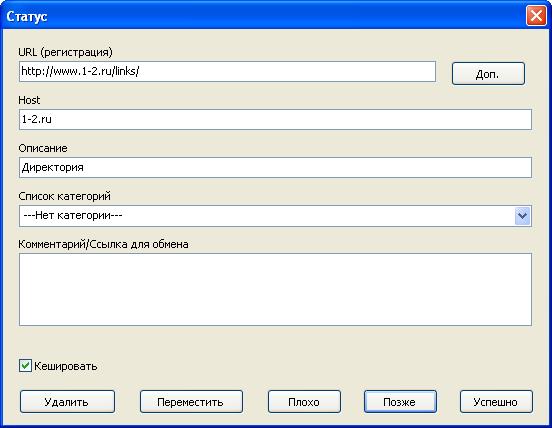
-
"Удалить" - вы можете удалить из базы
данных сайт.
-
"Переместить" - вы можете переместить в
другую базу данных сайт, если он не подходит вам для данного типа
регистрации.
Например, если данный сайт каталог софта, а вы не регистрируете
программу (просто переместите его и он будет у вас в другой базе, а
из текущей будет удален, а потом вы им воспользуетесь, когда будет
в этом необходимость).
-
"Плохо" - сайт не подходящий вам по
тематике , в котором вы не смогли зарегистрироваться.
-
"Позже" - сайт в котором вы не хотите в
данный момент регистрироваться.
-
" Успешно" - сайты где вы успешно провели
регистрацию.
Изменить статус регистрации вашего сайта в, определённом
каталоге/поисковой системе, " Успешно"," Плохо",
"Позже" вы можете в меню " Проект" -
" Редактировать" - закладка "4. Отчет" нажимая кнопки
 , , расположенные у одноимённых списков .
Что бы в дальнейшем ускорить регистрацию проектов в этом
каталоге установите флажок "Кэшировать" .
Примечание
: Включение/Выключение загрузки калогов из кэша можно
установить в "Настройки" - " Загружать из кэша
AllSubmitter".
Кэширование не работает в Windows 98.
-
В поле "Результат успешной регистрации
(Строка)"
После регистрации в каталоге, введите строку,
найденную на странице, подтверждающую, что регистрация прошла
успешно. Эти данные в дальнейшем будут использоваться в "Smart
Регистрации" для автоматического подтверждения успешности
регистрации.
Например.
"Ваш ресурс будет рассмотрен"
"Cайт добавлен"
"Ваша ссылка прошла"
"Ваша ссылка прошла"
"Спасибо за регистрацию"
и.т.д
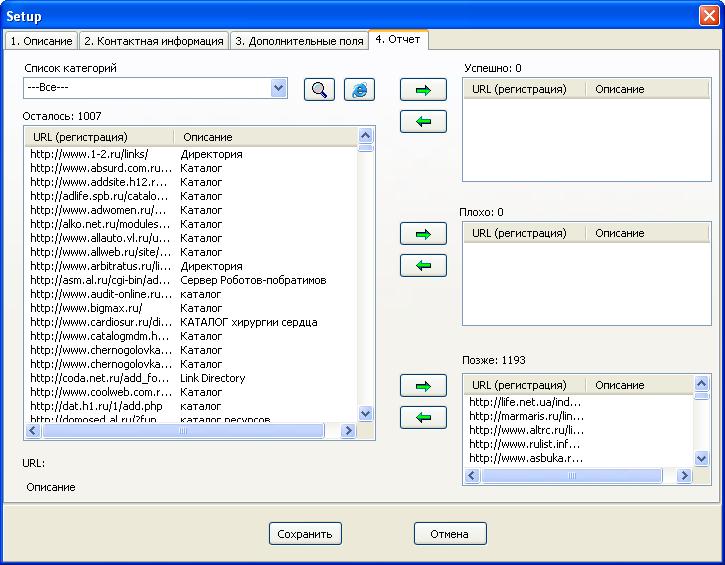
Возможности
Получение обратных ссылок в виде HTML-отчёта.
Если вы
регистрируете проект в нескольких базах и хотите получить все
обратные ссылки в виде HTML-отчёта
выберете меню "Проект" - "Обратные ссылки".
Получение HTML-отчёта о регистрации проекта.
Откройте проект (меню "Проект" - "Открыть ..." ),
затем откройте базу, по которой вы проводили регистрацию
(меню программы "Базы данных" -"Открыть ..."), и на
закладке "4. Отчёт" нажмите кнопку  . .
Примечание:
Шаблоны HTML-отчёта о регистрации проекта хранятся в файлах
reportlist_tmpl.html и report_tmpl.html, они расположены
с корневом каталоге программы, при желании вы можете их
изменить.
Синхронизация проектов меню "Проект" -
"Синхронизировать",
Экспортирует данные о сайтах, в которых уже была проведена
регистрация из другого проекта в текущий.
Это удобно при работе над однотипными проектами или когда работает
несколько человек над одним проектом.
Пример: Вы провели регистрацию проекта, по тематике туризм,
в базе из 1000 каталогов, в итоге проект был зарегистрирован в 800
каталогах,
а в остальных 200 каталогах нет, допустим они не подходят по
тематике, после этого вам требуется зарегистрировать новый сайт с
подобной тематикой, но нет желания проходить заново эти 200 плохих
каталогов. Для этого после создания нового проекта и открытия базы,
вы нажимаете "Проект" - "Синхронизировать", выбираете
старый проект, открываете в том проекте файл data.asp из
каталога проекта, и
программа расставит каталоги из базы в новом проекте, так, как был
закончен старый проект: плохие в плохо, успешные - в успешно.. Вы
открываете "Проект"-"Редактировать" и каталоги из списка
"Успешно" перемещаете в список "Осталось", для повторной
регистрации.
Программа помнит все сайты (по доменному имени) в которых вы
регистрируйте свой проект и даже если вы откроете совершенно новую
базу данных, программа отсеет, те сайты в которых вы уже
зарегистрированы.
Теперь регистрацию в любых информационных ресурсах Вы можете
проводить несколькими кликами мышки. AllSubmitter всегда будет под
рукой радуя вас автоматическим заполнением и станет незаменим
помощником в продвижении ваших Интернет ресурсов со 100%
качеством.
|

|
|